Propaganda
 Algumas semanas atrás, eu instalei Ubuntu 10.04 Ubuntu 10.04 - Um sistema operacional extremamente simples [Linux] consulte Mais informação em uma partição sobressalente. Eu já me envolvi com o Linux antes, principalmente por meio de um CD ao vivo do Knoppix há muitas luas, mas, trabalhando na MakeUseOf, é difícil ignorar alguns dos excelentes artigos voltados para usuários do Linux e, finalmente, fez do Ubuntu uma proposta bastante atraente 7 coisas mais fáceis de fazer no Ubuntu do que no Windows consulte Mais informação . Isso, e eu poderia instalá-lo através do Windows, reiniciar e aproveitar!
Algumas semanas atrás, eu instalei Ubuntu 10.04 Ubuntu 10.04 - Um sistema operacional extremamente simples [Linux] consulte Mais informação em uma partição sobressalente. Eu já me envolvi com o Linux antes, principalmente por meio de um CD ao vivo do Knoppix há muitas luas, mas, trabalhando na MakeUseOf, é difícil ignorar alguns dos excelentes artigos voltados para usuários do Linux e, finalmente, fez do Ubuntu uma proposta bastante atraente 7 coisas mais fáceis de fazer no Ubuntu do que no Windows consulte Mais informação . Isso, e eu poderia instalá-lo através do Windows, reiniciar e aproveitar!
Uma coisa que eu constantemente me reinicializei no Windows foi a falta de Photoshop Aprenda edição de fotos no Photoshop: obtenha o básico em 1 horaO Photoshop é um programa intimidador - mas com apenas uma hora, você pode aprender tudo sobre o básico. Pegue uma foto que você deseja editar e vamos começar! consulte Mais informação . Como fotógrafo e redator da equipe do MakeUseOf, uso esse programa praticamente todos os dias e posso dizer agora que não sou muito fã de
O GIMP 5 sites para aprender on-line o GIMP consulte Mais informação - ou GIMPShop. Nós simplesmente não seguimos em frente.
Imagine minha alegria quando descobri o popular VINHO Execute aplicativos do Windows no Linux (ou Mac) com o WINE consulte Mais informação A camada de compatibilidade que suporta aplicativos Windows no Linux funciona muito bem com a edição mais recente e melhor do pacote de edição de imagens da Adobe!
Prepare o vinho para o Ubuntu
Para deixar claro, este é um tutorial para instalar a versão autônoma do Photoshop (em vez da coleção completa do CS5 Master). Você precisará de uma versão de teste que possa obter direto da Adobe, ou a versão que você já comprou. Vale ressaltar que uma versão "portátil" não aprovada pela Adobe do Photoshop existe e funciona no Linux, embora eu não queira mais falar sobre isso.
Esta instalação devemos trabalho em derivados do Ubuntu Por que existem tantas versões do Ubuntu? [Tecnologia explicada] consulte Mais informação , portanto, se você estiver executando o Kubuntu ou o Xubuntu, continue normalmente.
Armado com a cópia escolhida do Photoshop, vá para o Ubuntu Software Center e procure por "wine". O resultado principal é geralmente "Camada de compatibilidade do Microsoft Windows para vinho" e é esse que você deseja instalar.
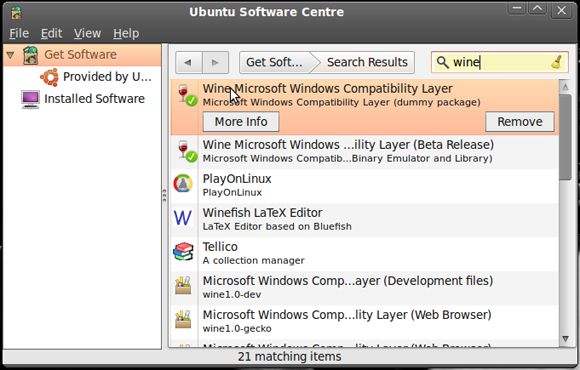
Depois de fazer isso, você precisará obter truques de vitória, e a maneira mais fácil de fazer isso é através do Terminal. Abra uma nova janela do Terminal (Aplicativos, Acessórios e Terminal) e digite:
wget http://www.kegel.com/wine/winetricks
Se você receber uma senha em qualquer momento enquanto estiver usando o Terminal, basta digitar sua senha de usuário (ela não aparecerá quando você digita) e pressione Entrar. Depois de baixar os winetricks, instale-o com o seguinte comando:
sh winetricks msxml6 gdiplus gecko vcrun2005

Por fim, você precisará de algumas fontes principais da Microsoft para que o Photoshop funcione. Portanto, na janela Terminal, você ainda está aberto, digite o seguinte:
sudo apt-get install msttcorefonts
Bom, agora você pode fechar a janela, pois não precisará mais do terminal.
Instalando o Photoshop
É melhor se familiarizar um pouco com o Wine, vá para Applications e Wine e observe que você tem sua própria unidade C: virtual. Abra-a (Navegue em C: Drive) e navegue até C: \ Windows \ System32. Você precisará colocar dois arquivos DLL nessa pasta: msvcr80.dll e atmlib.dll.

Feito isso, basta executar o instalador executável do Photoshop, sentar e instalar exatamente da mesma maneira que faria no Windows. Pode ser necessário especificar o diretório no qual instalar o programa (algo como C: \ Arquivos de programas \ Photoshop vai fazer).
Se você marcar a caixa "Executar Photoshop CS5" no final do instalador, esperamos que o primeiro conjunto de edição de imagens da Adobe entre em ação.

Uma última coisa que você deseja fazer é criar um atalho (ou "iniciador", como é conhecido no Ubuntu). Clique com o botão direito na área de trabalho e escolha Criar lançador. Na caixa de comando, digite: vinho "
Parabéns, agora você pode passar horas editando e aprimorando fotos no Photoshop no Linux. Inteligente né?
Você usa o Ubuntu? Você acha que o GIMP é um substituto digno do Photoshop? O suporte oficial para o Photoshop no Linux é o seu sonho mais louco? Tire tudo do seu peito nos comentários abaixo.
Tim é um escritor freelancer que vive em Melbourne, na Austrália. Você pode segui-lo no Twitter.

